ਵਿਸ਼ਾ - ਸੂਚੀ
ਇੱਕ ਤਨਖਾਹ ਸ਼ੀਟ ਇੱਕ ਕੰਪਨੀ ਦੇ ਕਰਮਚਾਰੀਆਂ ਵਿੱਚ ਤਨਖ਼ਾਹਾਂ ਦੀ ਵੰਡ ਦੇ ਸਬੰਧ ਵਿੱਚ ਇੱਕ ਬਹੁਤ ਹੀ ਸੌਖਾ ਸਾਧਨ ਹੈ। ਵੱਖ-ਵੱਖ ਕੰਪਨੀ ਢਾਂਚੇ ਦੇ ਅਨੁਸਾਰ ਕਰਮਚਾਰੀਆਂ ਲਈ ਬਹੁਤ ਸਾਰੇ ਭੱਤੇ ਅਤੇ ਕਟੌਤੀਆਂ ਹਨ। ਅਸੀਂ ਐਕਸਲ ਰਾਹੀਂ ਬਹੁਤ ਆਸਾਨੀ ਨਾਲ ਬੁਨਿਆਦੀ ਤਨਖਾਹ ਨਾਲ ਇਹਨਾਂ ਰਕਮਾਂ ਦੀ ਗਣਨਾ ਅਤੇ ਸਮਾਯੋਜਨ ਕਰਕੇ ਇੱਕ ਤਨਖਾਹ ਸ਼ੀਟ ਬਣਾ ਸਕਦੇ ਹਾਂ। ਇਸ ਲੇਖ ਵਿੱਚ, ਮੈਂ ਤੁਹਾਨੂੰ ਫਾਰਮੂਲੇ ਨਾਲ Excel ਵਿੱਚ ਤਨਖਾਹ ਸ਼ੀਟ ਬਣਾਉਣ ਲਈ ਕਦਮ-ਦਰ-ਕਦਮ ਦਿਸ਼ਾ-ਨਿਰਦੇਸ਼ ਦਿਖਾਵਾਂਗਾ।
ਨਮੂਨਾ ਵਰਕਬੁੱਕ ਡਾਊਨਲੋਡ ਕਰੋ
ਤੁਸੀਂ ਇੱਥੇ ਸਾਡੀ ਵਰਕਬੁੱਕ ਤੋਂ ਮੁਫ਼ਤ ਵਿੱਚ ਡਾਊਨਲੋਡ ਅਤੇ ਅਭਿਆਸ ਕਰ ਸਕਦੇ ਹੋ। !
Formula.xlsx ਨਾਲ ਤਨਖਾਹ ਸ਼ੀਟ ਬਣਾਓ
ਤਨਖਾਹ ਸ਼ੀਟ ਕੀ ਹੈ?
ਇੱਕ ਤਨਖਾਹ ਸ਼ੀਟ ਇੱਕ ਰਿਪੋਰਟ ਹੁੰਦੀ ਹੈ ਜਿੱਥੇ ਇੱਕ ਕਰਮਚਾਰੀ ਨੂੰ ਤਨਖਾਹ ਦੇ ਰੂਪ ਵਿੱਚ ਕੁੱਲ ਭੁਗਤਾਨਯੋਗ ਰਕਮ ਦਰਜ ਕੀਤੀ ਜਾਂਦੀ ਹੈ। ਇੱਕ ਕਰਮਚਾਰੀ ਦੀ ਮੁਢਲੀ ਤਨਖਾਹ, ਵਾਧੂ ਭੱਤੇ, ਅਤੇ ਕਟੌਤੀਆਂ ਇੱਥੇ ਦਰਜ ਹਨ। ਇਹਨਾਂ ਗਣਨਾਵਾਂ 'ਤੇ, ਕੁੱਲ ਤਨਖਾਹ ਅਤੇ ਕੁੱਲ ਭੁਗਤਾਨਯੋਗ ਤਨਖਾਹ ਦੀ ਗਣਨਾ ਕੀਤੀ ਜਾਂਦੀ ਹੈ ਅਤੇ ਰਿਕਾਰਡ ਕੀਤੀ ਜਾਂਦੀ ਹੈ।
ਆਮ ਤਨਖਾਹ ਸ਼ੀਟ ਦੇ ਹਿੱਸੇ
ਤੁਸੀਂ ਮੁੱਖ ਤੌਰ 'ਤੇ ਚਾਰ ਭਾਗਾਂ ਵਿੱਚ ਤਨਖਾਹ ਸ਼ੀਟ ਨੂੰ ਵੱਖ ਕਰ ਸਕਦੇ ਹੋ। ਜਿਵੇਂ ਕਿ:
1. ਕਰਮਚਾਰੀ ਡਾਟਾਬੇਸ & ਤਨਖਾਹ ਢਾਂਚਾ
ਇਹ ਭਾਗ ਕਰਮਚਾਰੀ ਡੇਟਾਬੇਸ ਤੋਂ ਬਣਿਆ ਹੁੰਦਾ ਹੈ ਜਿਸਦਾ ਅਰਥ ਹੈ ਕਰਮਚਾਰੀ ਦਾ ਨਾਮ ਅਤੇ ਉਹਨਾਂ ਦੀ ਮੁਢਲੀ ਤਨਖਾਹ । ਇੱਥੇ, ਤਨਖਾਹ ਢਾਂਚਾ ਵੀ ਘੋਸ਼ਿਤ ਕੀਤਾ ਗਿਆ ਹੈ. ਜਿਵੇਂ ਕਿ ਕੰਪਨੀ ਕਿਹੜੇ ਭੱਤੇ ਪ੍ਰਦਾਨ ਕਰਦੀ ਹੈ ਅਤੇ ਕਿੰਨਾ। ਇਸ ਤੋਂ ਇਲਾਵਾ, ਇਸ ਵਿੱਚ ਇਹ ਜਾਣਕਾਰੀ ਸ਼ਾਮਲ ਹੈ ਕਿ ਤਨਖਾਹ ਵਿੱਚੋਂ ਕਿਹੜੀਆਂ ਕਟੌਤੀਆਂ ਕੱਟੀਆਂ ਜਾਂਦੀਆਂ ਹਨ ਅਤੇ ਕਿੰਨੀਤਨਖਾਹ ਦਾ।

2. ਕੁੱਲ ਤਨਖਾਹ ਦੀ ਗਣਨਾ
ਇਸ ਹਿੱਸੇ ਵਿੱਚ, ਅਸੀਂ ਹਰੇਕ ਕਰਮਚਾਰੀ ਲਈ ਵੱਖਰੇ ਤੌਰ 'ਤੇ ਭੱਤਿਆਂ ਦੀ ਗਣਨਾ ਕਰਦੇ ਹਾਂ। ਉਦਾਹਰਨ ਲਈ, ਭੱਤੇ ਹਨ ਮਕਾਨ ਕਿਰਾਇਆ ਭੱਤਾ, ਟਰਾਂਸਪੋਰਟ ਭੱਤਾ, ਲਚਕਦਾਰ ਲਾਭ ਯੋਜਨਾ, ਆਦਿ। ਨਤੀਜੇ ਵਜੋਂ, ਮੁਢਲੀ ਤਨਖਾਹ ਅਤੇ ਕੁੱਲ ਭੱਤੇ ਨੂੰ ਦੀ ਗਣਨਾ ਕਰਨ ਲਈ ਜੋੜਿਆ ਜਾਂਦਾ ਹੈ। ਕੁੱਲ ਤਨਖਾਹ। ਇਸ ਲਈ, ਫਾਰਮੂਲਾ ਇਸ ਤਰ੍ਹਾਂ ਦਿਖਾਈ ਦੇਵੇਗਾ।
ਕੁਲ ਤਨਖਾਹ = ਮੁੱਢਲੀ ਤਨਖਾਹ + ਭੱਤੇ
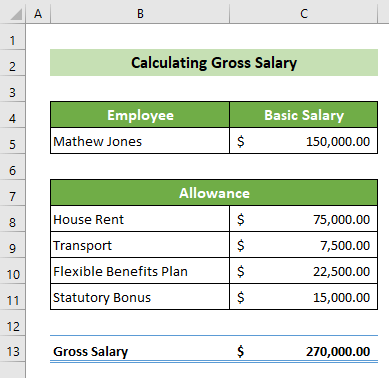
3. ਕਟੌਤੀ ਦੀ ਗਣਨਾ
ਕੁਝ ਕਟੌਤੀਆਂ ਹਨ ਜਿਵੇਂ ਕਿ ਟੈਕਸ, ਪ੍ਰਾਵੀਡੈਂਟ ਫੰਡ, ਬੀਮਾ, ਆਦਿ ਨੂੰ ਮੂਲ ਤਨਖਾਹ ਤੋਂ ਕੱਟਿਆ ਜਾਂਦਾ ਹੈ। ਇਸ ਹਿੱਸੇ ਵਿੱਚ, ਇਹਨਾਂ ਕਟੌਤੀਆਂ ਦੀ ਗਣਨਾ ਹਰੇਕ ਕਰਮਚਾਰੀ ਲਈ ਉਸਦੀ ਮੁਢਲੀ ਤਨਖਾਹ ਅਤੇ ਤਨਖਾਹ ਢਾਂਚੇ ਦੇ ਡੇਟਾਬੇਸ ਦੀ ਕਟੌਤੀ ਪ੍ਰਤੀਸ਼ਤ ਦੇ ਅਧਾਰ 'ਤੇ ਕੀਤੀ ਜਾਂਦੀ ਹੈ।
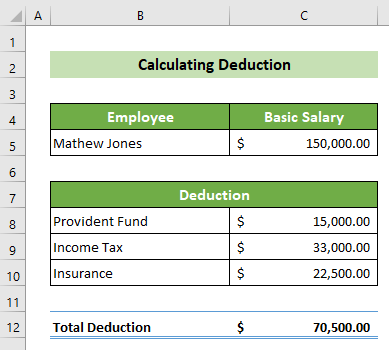
4. ਕੁੱਲ ਭੁਗਤਾਨਯੋਗ ਤਨਖਾਹ
ਅੰਤ ਵਿੱਚ, ਇਸ ਹਿੱਸੇ ਵਿੱਚ, ਕਟੌਤੀ ਨੂੰ ਕੁੱਲ ਤਨਖਾਹ ਤੋਂ ਘਟਾ ਦਿੱਤਾ ਜਾਂਦਾ ਹੈ। ਅਤੇ, ਨਤੀਜੇ ਵਜੋਂ, ਤੁਸੀਂ ਇੱਕ ਵਿਅਕਤੀਗਤ ਕਰਮਚਾਰੀ ਨੂੰ ਸ਼ੁੱਧ ਭੁਗਤਾਨਯੋਗ ਤਨਖਾਹ ਪ੍ਰਾਪਤ ਕਰੋਗੇ। ਇਸ ਲਈ ਫਾਰਮੂਲਾ ਇਸ ਤਰ੍ਹਾਂ ਹੋਵੇਗਾ।
ਨੈੱਟ ਪੇਏਬਲ ਤਨਖਾਹ = ਕੁੱਲ ਤਨਖਾਹ – ਕਟੌਤੀਆਂ

ਵਿੱਚ ਤਨਖਾਹ ਸ਼ੀਟ ਬਣਾਉਣ ਦੇ ਕਦਮ ਫਾਰਮੂਲਾ
ਮੰਨ ਲਓ, ਤੁਹਾਡੇ ਕੋਲ 10 ਕਰਮਚਾਰੀਆਂ ਦੇ ਨਾਮ ਅਤੇ ਕੰਪਨੀ ਦੇ ਢਾਂਚੇ ਦੇ ਡੇਟਾਬੇਸ ਦੇ ਨਾਲ ਮੂਲ ਤਨਖਾਹਾਂ ਲਈ ਇੱਕ ਕੰਪਨੀ ਦਾ ਡੇਟਾਸੈਟ ਹੈ। ਹੁਣ, ਤੁਹਾਨੂੰ ਕੰਪਨੀ ਲਈ ਤਨਖਾਹ ਸ਼ੀਟ ਬਣਾਉਣ ਦੀ ਜ਼ਰੂਰਤ ਹੈ. ਪੂਰਾ ਕਰਨ ਲਈ ਕਦਮ-ਦਰ-ਕਦਮ ਦਿਸ਼ਾ-ਨਿਰਦੇਸ਼ਾਂ ਦੀ ਪਾਲਣਾ ਕਰੋਇਹ।
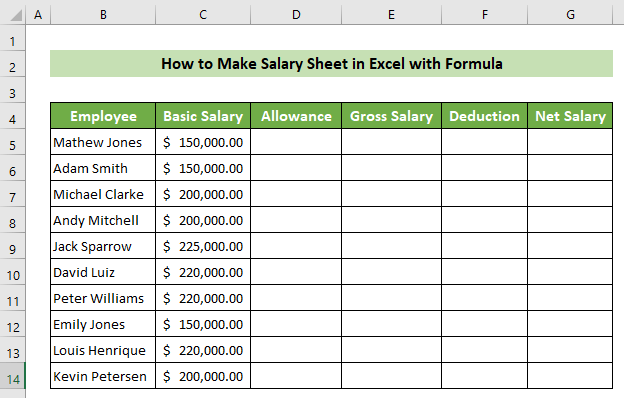
📌 ਕਦਮ 1: ਕਰਮਚਾਰੀ ਡੇਟਾਬੇਸ ਬਣਾਓ & ਤਨਖਾਹ ਢਾਂਚਾ
ਸਭ ਤੋਂ ਪਹਿਲਾਂ, ਤੁਹਾਨੂੰ ਆਪਣਾ ਕਰਮਚਾਰੀ ਡੇਟਾਬੇਸ ਅਤੇ ਤਨਖਾਹ ਢਾਂਚਾ ਤਿਆਰ ਕਰਨ ਦੀ ਲੋੜ ਹੈ।
- ਇਹ ਕਰਨ ਲਈ, ਇੱਕ ਨਵੀਂ ਵਰਕਸ਼ੀਟ ਖੋਲ੍ਹੋ ਅਤੇ ਖੱਬੇ ਪਾਸੇ ਦੋ ਕਾਲਮ ਬਣਾਓ ਜੋ ਇਸ ਵਿੱਚ ਕਰਮਚਾਰੀ ਦਾ ਨਾਮ ਅਤੇ ਮੂਲ ਤਨਖਾਹ ਸ਼ਾਮਲ ਹੈ।
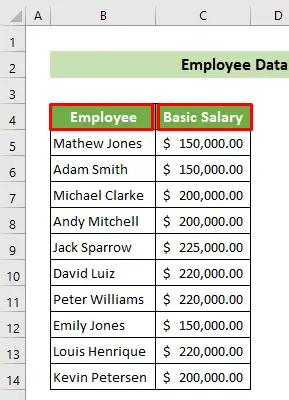
- ਅੱਗੇ, ਕਰਮਚਾਰੀ ਦੇ ਨਾਮ ਦੇ ਸੱਜੇ ਪਾਸੇ ਕੰਪਨੀ ਦੇ ਭੱਤੇ ਪ੍ਰਤੀਸ਼ਤ ਅਤੇ ਕਟੌਤੀ ਪ੍ਰਤੀਸ਼ਤ ਨੂੰ ਰਿਕਾਰਡ ਕਰੋ ਅਤੇ ਮੂਲ ਤਨਖਾਹ।

ਇਸ ਤਰ੍ਹਾਂ, ਤੁਸੀਂ ਇੱਕ ਸੰਗਠਿਤ ਢਾਂਚੇ ਵਿੱਚ ਕਰਮਚਾਰੀ ਡੇਟਾਬੇਸ ਅਤੇ ਤਨਖਾਹ ਢਾਂਚਾ ਬਣਾਇਆ ਹੈ। ਅਤੇ, ਨਤੀਜਾ ਸ਼ੀਟ ਇਸ ਤਰ੍ਹਾਂ ਦਿਖਾਈ ਦੇਵੇਗੀ।
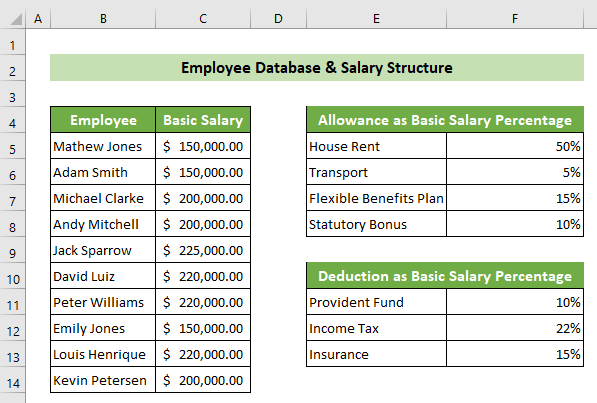
ਹੋਰ ਪੜ੍ਹੋ: ਐਕਸਲ [ਫ੍ਰੀ ਟੈਂਪਲੇਟ] ਵਿੱਚ ਤਨਖਾਹ ਵਾਧੇ ਦੀ ਪ੍ਰਤੀਸ਼ਤਤਾ ਦੀ ਗਣਨਾ ਕਿਵੇਂ ਕੀਤੀ ਜਾਵੇ
📌 ਕਦਮ 2: ਕੁੱਲ ਤਨਖਾਹ ਦੀ ਗਣਨਾ ਕਰੋ
ਹੁਣ, ਤੁਹਾਨੂੰ ਕਰਮਚਾਰੀਆਂ ਦੀ ਮੂਲ ਤਨਖਾਹ ਤੋਂ ਭੱਤਿਆਂ ਦੀ ਗਣਨਾ ਕਰਨ ਅਤੇ ਕੁੱਲ ਤਨਖਾਹ ਦੀ ਗਣਨਾ ਕਰਨ ਦੀ ਲੋੜ ਹੈ।
- ਇਹ ਕਰਨ ਲਈ, ਇੱਥੇ ਪਹਿਲਾਂ, ਤੁਹਾਨੂੰ ਡੈਟਾਸੈੱਟ ਤੋਂ ਕਿਸੇ ਕਰਮਚਾਰੀ ਦੀ ਮੁਢਲੀ ਤਨਖਾਹ ਲੱਭਣ ਦੀ ਲੋੜ ਹੈ। ਇਹਨਾਂ ਬਾਰੇ, B5 ਸੈੱਲ >> 'ਤੇ ਕਲਿੱਕ ਕਰੋ। ਡੇਟਾ ਟੈਬ >> ਡੇਟਾ ਟੂਲ ਗਰੁੱਪ >> ਡੇਟਾ ਪ੍ਰਮਾਣਿਕਤਾ ਟੂਲ >> ਡੇਟਾ ਪ੍ਰਮਾਣਿਕਤਾ… 'ਤੇ ਜਾਓ ਵਿਕਲਪ।

- ਨਤੀਜੇ ਵਜੋਂ, ਡਾਟਾ ਪ੍ਰਮਾਣਿਕਤਾ ਵਿੰਡੋ ਦਿਖਾਈ ਦੇਵੇਗੀ। ਸੈਟਿੰਗ ਟੈਬ 'ਤੇ, ਇਜਾਜ਼ਤ ਦਿਓ: ਡਰਾਪਡਾਊਨ ਸੂਚੀ ਵਿੱਚੋਂ ਵਿਕਲਪ ਸੂਚੀ ਚੁਣੋ। ਇਸ ਤੋਂ ਬਾਅਦ, ਸਰੋਤ: ਟੈਕਸਟ ਬਾਕਸ ਵਿੱਚ, ਡਾਟਾਬੇਸ ਵਰਕਸ਼ੀਟ ਦੇ ਸੈੱਲ B5:B14 ਵੇਖੋ। ਅੰਤ ਵਿੱਚ, ਠੀਕ ਹੈ ਬਟਨ 'ਤੇ ਕਲਿੱਕ ਕਰੋ।

- ਨਤੀਜੇ ਵਜੋਂ, ਤੁਸੀਂ ਦੇਖੋਗੇ ਕਿ B5 ਸੈੱਲ ਡ੍ਰੌਪਡਾਉਨ ਸੂਚੀ ਵਿੱਚ ਕਰਮਚਾਰੀਆਂ ਦੇ ਸਾਰੇ ਨਾਮ ਹਨ।

- ਹੁਣ, ਤੁਸੀਂ ਕਰਮਚਾਰੀਆਂ ਦੇ ਕਿਸੇ ਵੀ ਨਾਮ ਦੀ ਚੋਣ ਕਰ ਸਕਦੇ ਹੋ। ਉਹਨਾਂ ਦੀ ਤਨਖਾਹ ਦਾ ਹਿਸਾਬ ਲਗਾਉਣ ਲਈ। ਮੰਨ ਲਓ, ਅਸੀਂ ਪਹਿਲੇ ਕਰਮਚਾਰੀ ਦਾ ਨਾਮ ਚੁਣਿਆ ਹੈ। ਇਸ ਲਈ, ਤੁਸੀਂ ਮੈਥਿਊ ਜੋਨਸ ਨੂੰ B5 ਸੈੱਲ ਵਿੱਚ ਦੇਖੋਗੇ।
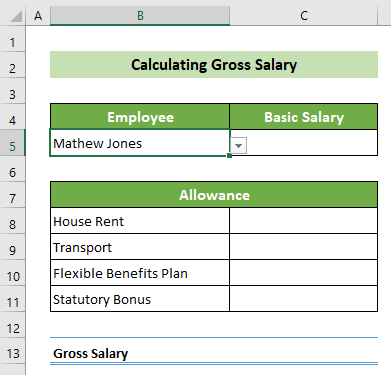
- ਅੱਗੇ, ਹੇਠਾਂ ਦਿੱਤੇ ਕਰਮਚਾਰੀ ਦੀ ਮੁੱਢਲੀ ਤਨਖਾਹ ਦਾ ਪਤਾ ਲਗਾਉਣ ਲਈ ਡੇਟਾਬੇਸ ਤੋਂ, C5 ਸੈੱਲ ਦੀ ਚੋਣ ਕਰੋ ਅਤੇ ਹੇਠਾਂ ਦਿੱਤਾ ਫਾਰਮੂਲਾ ਲਿਖੋ। ਇੱਥੇ, ਫਾਰਮੂਲਾ ਮੁੱਲ ਲੱਭਣ ਲਈ VLOOKUP ਫੰਕਸ਼ਨ ਦੀ ਵਰਤੋਂ ਕਰਦਾ ਹੈ। ਅੱਗੇ, Enter ਬਟਨ ਦਬਾਓ।
=VLOOKUP(B5,Database!B4:C14,2,FALSE) 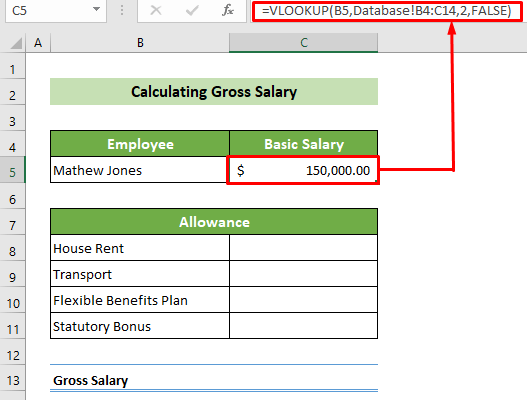
🔎 ਫਾਰਮੂਲਾ ਬ੍ਰੇਕਡਾਊਨ:
=VLOOKUP(B5,Database!B4:C14,2,FALSE)
ਇਹ ਡਾਟਾਬੇਸ ਵਰਕਸ਼ੀਟ ਦੀ B14:C14 ਰੇਂਜ ਵਿੱਚ B5 ਸੈੱਲ ਮੁੱਲ ਨੂੰ ਵੇਖਦਾ ਹੈ। ਇਹ ਹੇਠਾਂ ਦਿੱਤੀ ਚੋਣ ਤੋਂ ਸੰਬੰਧਿਤ 2nd ਕਾਲਮਾਂ ਦਾ ਨਤੀਜਾ ਵਾਪਸ ਕਰਦਾ ਹੈ ਜਿੱਥੇ B5 ਸੈੱਲ ਦਾ ਮੁੱਲ ਪਾਇਆ ਜਾਂਦਾ ਹੈ।
ਨਤੀਜਾ: 150,000
- ਹੁਣ , ਭੱਤੇ ਲੱਭਣ ਅਤੇ ਗਣਨਾ ਕਰਨ ਲਈ, C8 ਸੈੱਲ 'ਤੇ ਕਲਿੱਕ ਕਰੋ ਅਤੇ ਹੇਠਾਂ ਦਿੱਤਾ ਫਾਰਮੂਲਾ ਪਾਓ। ਇਸ ਤੋਂ ਬਾਅਦ, Enter ਬਟਨ ਦਬਾਓ।
=$C$5*VLOOKUP(B8,Database!$E$5:$F$8,2,FALSE) 
🔎 ਫਾਰਮੂਲਾ ਬ੍ਰੇਕਡਾਊਨ:
=VLOOKUP(B8,Database!$E$5:$F$8,2,FALSE)
ਇਹ ਸੰਬੰਧਿਤ ਨੂੰ ਵਾਪਸ ਕਰਦਾ ਹੈ ਡੇਟਾਬੇਸ ਵਰਕਸ਼ੀਟ ਦੀ E5:F8 ਰੇਂਜ ਤੋਂ ਦੂਜਾ ਕਾਲਮ ਮੁੱਲ ਜਿੱਥੇ ਇਸ ਵਰਕਸ਼ੀਟ ਤੋਂ B8 ਸੈੱਲ ਦਾ ਮੁੱਲ ਉੱਥੇ ਮਿਲਦਾ ਹੈ।
ਨਤੀਜਾ: 50%
=$C$5*VLOOKUP(B8,ਡਾਟਾਬੇਸ!$E$5:$F$8,2,FALSE)
ਇਹ C5 ਸੈੱਲ ਦੇ ਮੁੱਲ ਨੂੰ ਪਿਛਲੇ ਨਤੀਜੇ ਨਾਲ ਗੁਣਾ ਕਰਦਾ ਹੈ।
ਨਤੀਜਾ: $75,000
ਨੋਟ:
ਇੱਥੇ, ਡਾਟਾ ਰੇਂਜ (E5:F8) ਪੂਰਨ ਸੰਦਰਭ ਵਿੱਚ ਹੋਣਾ ਚਾਹੀਦਾ ਹੈ ਤਾਂ ਜੋ ਫਾਰਮੂਲੇ ਦੀ ਨਕਲ ਕਰਦੇ ਸਮੇਂ ਹੋਰ ਗਲਤੀਆਂ ਤੋਂ ਬਚਿਆ ਜਾ ਸਕੇ। . ਪਰ, ਲੁੱਕਅੱਪ ਮੁੱਲ (B8) ਰਿਸ਼ਤੇਦਾਰ ਸੰਦਰਭ ਵਿੱਚ ਹੋਣਾ ਚਾਹੀਦਾ ਹੈ ਕਿਉਂਕਿ ਇਸਨੂੰ ਭੱਤੇ ਦੇ ਮਾਪਦੰਡ ਦੇ ਸਬੰਧ ਵਿੱਚ ਬਦਲਿਆ ਜਾਣਾ ਚਾਹੀਦਾ ਹੈ। ਦੁਬਾਰਾ, ਮੁਢਲੀ ਤਨਖਾਹ (C5) ਸੰਦਰਭ ਵੀ ਗੁਣਾ ਕਰਨ ਵੇਲੇ ਪੂਰਨ ਸੰਦਰਭ ਵਿੱਚ ਹੋਣਾ ਚਾਹੀਦਾ ਹੈ। ਸੈੱਲਾਂ ਨੂੰ ਸੰਪੂਰਨ ਬਣਾਉਣ ਲਈ ਡਾਲਰ ਚਿੰਨ੍ਹ ($) ਦੀ ਵਰਤੋਂ ਕਰੋ ਜਾਂ F4 ਕੁੰਜੀ ਦਬਾਓ।
- ਨਤੀਜੇ ਵਜੋਂ, ਤੁਸੀਂ ਘਰ ਦੇ ਕਿਰਾਏ ਦੇ ਭੱਤੇ ਦੀ ਗਣਨਾ ਕਰੋਗੇ ਮੈਥਿਊ ਜੋਨਸ ਆਪਣੀ ਮੁੱਢਲੀ ਤਨਖਾਹ ਦੇ ਸਬੰਧ ਵਿੱਚ। ਹੁਣ, ਆਪਣੇ ਕਰਸਰ ਨੂੰ ਆਪਣੇ ਸੈੱਲ ਦੀ ਹੇਠਾਂ ਸੱਜੇ ਸਥਿਤੀ ਵਿੱਚ ਰੱਖੋ। ਇਸ ਤੋਂ ਬਾਅਦ, ਇੱਕ ਬਲੈਕ ਫਿਲ ਹੈਂਡਲ ਦਿਖਾਈ ਦੇਵੇਗਾ। ਹੇਠਾਂ ਦਿੱਤੇ ਸਾਰੇ ਭੱਤਿਆਂ ਲਈ ਫਾਰਮੂਲੇ ਦੀ ਨਕਲ ਕਰਨ ਲਈ ਇਸਨੂੰ ਹੇਠਾਂ ਖਿੱਚੋ।

- ਇਸ ਲਈ, ਤੁਸੀਂ ਉਸ ਵਿਸ਼ੇਸ਼ ਦੇ ਸਾਰੇ ਭੱਤਿਆਂ ਦੀ ਗਣਨਾ ਕਰੋਗੇ। ਕਰਮਚਾਰੀ। ਹੁਣ, ਕੁੱਲ ਤਨਖਾਹ ਦੀ ਗਣਨਾ ਕਰਨ ਲਈ, C13 ਸੈੱਲ 'ਤੇ ਕਲਿੱਕ ਕਰੋ ਅਤੇ SUM ਫੰਕਸ਼ਨ ਦੀ ਵਰਤੋਂ ਕਰਕੇ ਹੇਠਾਂ ਦਿੱਤੇ ਫਾਰਮੂਲੇ ਨੂੰ ਪਾਓ। ਅੰਤ ਵਿੱਚ, ਐਂਟਰ ਦਬਾਓਬਟਨ।
=SUM(C5,C8:C11) 
ਇਸ ਤਰ੍ਹਾਂ, ਤੁਹਾਡੇ ਕੋਲ ਵਿਸ਼ੇਸ਼ ਕਰਮਚਾਰੀ ਲਈ ਭੱਤੇ ਅਤੇ ਕੁੱਲ ਤਨਖਾਹ ਦੀ ਗਣਨਾ ਕੀਤੀ ਜਾਵੇਗੀ। ਅਤੇ, ਸ਼ੀਟ ਇਸ ਤਰ੍ਹਾਂ ਦਿਖਾਈ ਦੇਣੀ ਚਾਹੀਦੀ ਹੈ।

ਹੋਰ ਪੜ੍ਹੋ: ਐਕਸਲ ਵਿੱਚ ਪ੍ਰਤੀ ਦਿਨ ਤਨਖਾਹ ਗਣਨਾ ਫਾਰਮੂਲਾ (2 ਅਨੁਕੂਲ ਉਦਾਹਰਨਾਂ)
ਸਮਾਨ ਰੀਡਿੰਗਾਂ
- ਐਕਸਲ ਵਿੱਚ ਮੂਲ ਤਨਖਾਹ 'ਤੇ HRA ਦੀ ਗਣਨਾ ਕਰੋ (3 ਤੇਜ਼ ਢੰਗ)
- 'ਤੇ ਡੀਏ ਦੀ ਗਣਨਾ ਕਿਵੇਂ ਕਰੀਏ ਐਕਸਲ ਵਿੱਚ ਮੁੱਢਲੀ ਤਨਖਾਹ (3 ਆਸਾਨ ਤਰੀਕੇ)
📌 ਕਦਮ 3: ਕਟੌਤੀ ਲਈ ਰਕਮਾਂ ਦੀ ਗਣਨਾ ਕਰੋ
ਅਗਲਾ ਕਦਮ ਉਸ ਕਰਮਚਾਰੀ ਦੀ ਤਨਖਾਹ ਵਿੱਚੋਂ ਕਟੌਤੀ ਦੀ ਗਣਨਾ ਕਰਨਾ ਹੈ।
- ਇਸ ਨੂੰ ਪੂਰਾ ਕਰਨ ਲਈ, ਪਹਿਲਾਂ, B5 ਸੈੱਲ 'ਤੇ ਕਲਿੱਕ ਕਰੋ ਅਤੇ ਕੈਲਕੂਲੇਟ ਗ੍ਰਾਸ ਤਨਖਾਹ ਸ਼ੀਟ ਦੀ B5<ਵੇਖੋ। 2> ਸੈੱਲ।

- ਇਸੇ ਤਰ੍ਹਾਂ, C5 ਸੈੱਲ 'ਤੇ ਕਲਿੱਕ ਕਰੋ ਅਤੇ ਕੈਲਕੂਲੇਟ <ਨੂੰ ਵੇਖੋ। 1>ਕੁੱਲ ਤਨਖਾਹ ਸ਼ੀਟ ਦਾ C5 ਸੈੱਲ।

- ਇਸ ਸਮੇਂ, C8 <'ਤੇ ਕਲਿੱਕ ਕਰੋ। 2> ਸੈੱਲ ਬਣਾਓ ਅਤੇ ਹੇਠਾਂ ਦਿੱਤਾ ਫਾਰਮੂਲਾ ਲਿਖੋ। ਇਸ ਤੋਂ ਬਾਅਦ, Enter ਬਟਨ ਦਬਾਓ।
=$C$5*(VLOOKUP(B8,Database!$E$11:$F$13,2,FALSE)) 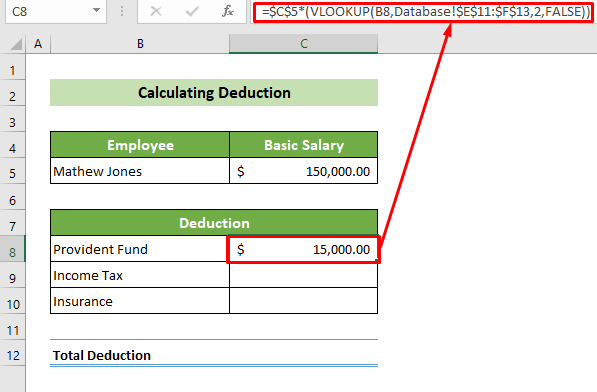
🔎 ਫਾਰਮੂਲਾ ਬ੍ਰੇਕਡਾਊਨ:
VLOOKUP(B8,ਡਾਟਾਬੇਸ!$E$11:$F$13,2,FALSE)
ਇਹ ਡੇਟਾਬੇਸ ਵਰਕਸ਼ੀਟ ਦੀ E11:F13 ਰੇਂਜ ਤੋਂ B8 ਸੈੱਲ ਦੇ ਮੁੱਲ ਨੂੰ ਲੱਭਣ ਦੀ ਸਥਿਤੀ 'ਤੇ ਸੰਬੰਧਿਤ ਦੂਜਾ ਕਾਲਮ ਮੁੱਲ ਵਾਪਸ ਕਰਦਾ ਹੈ। ਇਸ ਵਰਕਸ਼ੀਟ ਤੋਂ ਨਿਰਧਾਰਤ ਰੇਂਜ ਵਿੱਚ।
ਨਤੀਜਾ: 10%
=$C$5*(VLOOKUP(B8,Database!$E$11:$F$13,2,FALSE))
ਇਹ ਗੁਣਾ ਹੁੰਦਾ ਹੈ ਪਿਛਲੇ ਨਤੀਜੇ ਦੇ ਨਾਲ C5 ਸੈੱਲ ਦਾ ਮੁੱਲ।
ਨਤੀਜਾ: $15,000
ਨੋਟ:
ਇੱਥੇ, ਡਾਟਾਬੇਸ ਵਰਕਸ਼ੀਟ ਦੀ ਰੇਂਜ (E11:F13) ਪੂਰਨ ਸੰਦਰਭ ਵਿੱਚ ਹੋਣੀ ਚਾਹੀਦੀ ਹੈ ਅਤੇ ਮੁਢਲੀ ਤਨਖਾਹ (C5) ਵੀ ਕਾਪੀ ਕਰਨ ਵੇਲੇ ਸੰਪੂਰਨ ਸੰਦਰਭ ਵਿੱਚ ਹੋਣੀ ਚਾਹੀਦੀ ਹੈ। ਗਲਤੀਆਂ ਨੂੰ ਰੋਕਣ ਲਈ ਫਾਰਮੂਲਾ। ਪਰ, ਲੁੱਕਅੱਪ ਮੁੱਲ (B8) ਰਿਸ਼ਤੇਦਾਰ ਸੰਦਰਭ ਵਿੱਚ ਹੋਣਾ ਚਾਹੀਦਾ ਹੈ, ਕਿਉਂਕਿ ਇਹ ਤੁਹਾਡੇ ਕਟੌਤੀ ਦੇ ਮਾਪਦੰਡ ਦੇ ਸਬੰਧ ਵਿੱਚ ਬਦਲ ਜਾਵੇਗਾ। ਤੁਸੀਂ ਇੱਕ ਡਾਲਰ ਚਿੰਨ੍ਹ ($) ਲਗਾ ਕੇ ਜਾਂ ਸਿਰਫ਼ F4 ਕੁੰਜੀ ਨੂੰ ਦਬਾ ਕੇ ਇੱਕ ਸੈੱਲ ਨੂੰ ਸੰਪੂਰਨ ਬਣਾ ਸਕਦੇ ਹੋ।
- ਨਤੀਜੇ ਵਜੋਂ, ਤੁਸੀਂ ਮੈਥਿਊ ਜੋਨਸ ਲਈ ਪ੍ਰਾਵੀਡੈਂਟ ਫੰਡ ਕਟੌਤੀ ਦੀ ਗਣਨਾ ਕਰੋਗੇ। . ਹੁਣ, ਆਪਣੇ ਕਰਸਰ ਨੂੰ ਸੈੱਲ ਦੀ ਤਲ ਸੱਜੇ ਸਥਿਤੀ ਵਿੱਚ ਰੱਖੋ। ਇਸ ਤੋਂ ਬਾਅਦ, ਜਦੋਂ ਫਿਲ ਹੈਂਡਲ ਦਿਖਾਈ ਦਿੰਦਾ ਹੈ, ਤਾਂ ਫਾਰਮੂਲੇ ਨੂੰ ਕਾਪੀ ਕਰਨ ਲਈ ਇਸਨੂੰ ਹੇਠਾਂ ਖਿੱਚੋ।
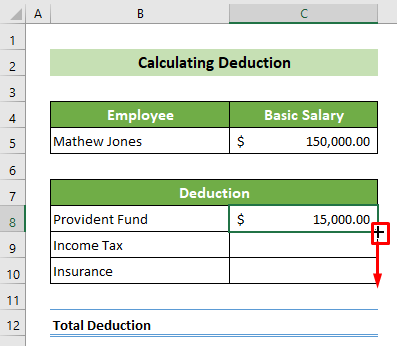
- ਹੁਣੇ , ਤੁਸੀਂ ਮੈਥਿਊ ਜੋਨਸ ਲਈ ਸਾਰੀਆਂ ਕਟੌਤੀਆਂ ਦੀ ਗਣਨਾ ਕੀਤੀ ਹੈ। ਹੁਣ, ਤੁਹਾਨੂੰ ਇਸ ਨੂੰ ਕੁੱਲ ਕਰਨ ਦੀ ਲੋੜ ਹੈ. ਇਸ ਲਈ, C12 ਸੈੱਲ 'ਤੇ ਕਲਿੱਕ ਕਰੋ ਅਤੇ ਹੇਠਾਂ ਦਿੱਤਾ ਫਾਰਮੂਲਾ ਪਾਓ। ਇਹ ਫਾਰਮੂਲਾ ਜੋੜ C8 ਤੋਂ C10 ਸੈੱਲ ਦਾ ਮੁੱਲ ਦੇਵੇਗਾ। ਇਸ ਤੋਂ ਬਾਅਦ, Enter ਬਟਨ ਦਬਾਓ।
=SUM(C8:C10) 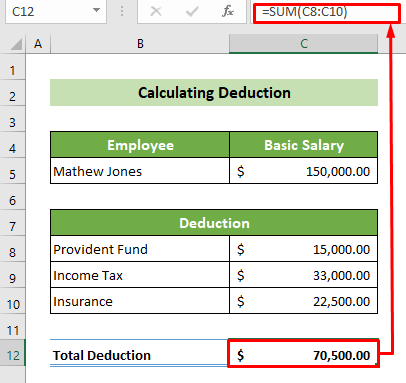
ਇਸ ਤਰ੍ਹਾਂ, ਤੁਸੀਂ ਸਭ ਦੀ ਗਣਨਾ ਕਰ ਲਈ ਹੈ। ਇਸ ਸ਼ੀਟ ਵਿੱਚ ਵਿਅਕਤੀਗਤ ਤੌਰ 'ਤੇ ਅਤੇ ਪੂਰੀ ਤਰ੍ਹਾਂ ਕਟੌਤੀਆਂ। ਉਦਾਹਰਨ ਲਈ, ਨਤੀਜਾ ਇਸ ਤਰ੍ਹਾਂ ਦਿਖਾਈ ਦੇਵੇਗਾ।

📌 ਕਦਮ 4: ਸ਼ੁੱਧ ਤਨਖਾਹ ਦੀ ਗਣਨਾ ਕਰੋ
ਅੰਤ ਵਿੱਚ, ਬਣਾਉਣ ਲਈਇੱਕ ਫਾਰਮੂਲੇ ਦੇ ਨਾਲ Excel ਵਿੱਚ ਇੱਕ ਤਨਖਾਹ ਸ਼ੀਟ, ਤੁਹਾਨੂੰ ਕਰਮਚਾਰੀ ਦੀ ਕੁੱਲ ਤਨਖਾਹ ਦੀ ਗਣਨਾ ਕਰਨ ਦੀ ਲੋੜ ਹੈ।
- ਇਸ ਨੂੰ ਪ੍ਰਾਪਤ ਕਰਨ ਲਈ, ਸਭ ਤੋਂ ਪਹਿਲਾਂ, C5 ਸੈੱਲ 'ਤੇ ਕਲਿੱਕ ਕਰੋ। ਇਸ ਤੋਂ ਬਾਅਦ, ਇੱਕ ਬਰਾਬਰ ਚਿੰਨ੍ਹ (=) ਰੱਖੋ ਅਤੇ ਕੁੱਲ ਤਨਖਾਹ ਦੀ ਗਣਨਾ ਕਰੋ ਵਰਕਸ਼ੀਟ ਤੋਂ ਸੈੱਲ C5 ਚੁਣੋ। ਅੱਗੇ, Enter ਬਟਨ ਦਬਾਓ। ਇਸ ਤਰ੍ਹਾਂ, ਤੁਸੀਂ C5 ਸੈੱਲ ਨੂੰ ਕੁੱਲ ਤਨਖ਼ਾਹ ਦੇ C5 ਸੈੱਲ ਨਾਲ ਜੋੜਿਆ ਹੈ।

- ਇਸੇ ਤਰ੍ਹਾਂ, C7 ਸੈੱਲ 'ਤੇ ਕਲਿੱਕ ਕਰੋ। ਅਤੇ ਇਸਨੂੰ C13 ਸੈੱਲ ਨਾਲ Calculate Gross Salary ਵਰਕਸ਼ੀਟ ਨਾਲ ਲਿੰਕ ਕਰੋ।
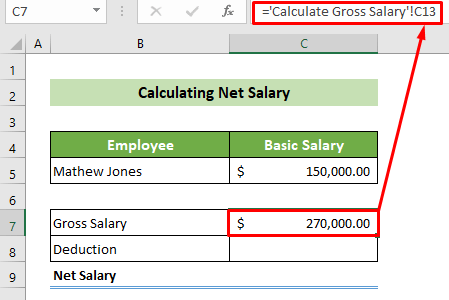
- ਅੱਗੇ, C8 ਸੈੱਲ 'ਤੇ ਕਲਿੱਕ ਕਰੋ ਅਤੇ ਇਸਨੂੰ ਕੈਲਕੂਲੇਟ ਡਿਡਕਸ਼ਨ ਵਰਕਸ਼ੀਟ ਦੇ C12 ਸੈੱਲ ਨਾਲ ਲਿੰਕ ਕਰੋ।

=C7-C8 
ਇਸ ਤਰ੍ਹਾਂ, ਤੁਸੀਂ ਗਣਨਾ ਕਰ ਸਕਦੇ ਹੋ ਕਰਮਚਾਰੀ ਦੀ ਤਨਖਾਹ ਸ਼ੀਟ ਦਾ ਸਾਰ। ਅਤੇ, ਨਤੀਜਾ ਇਸ ਤਰ੍ਹਾਂ ਦਿਖਾਈ ਦੇਣਾ ਚਾਹੀਦਾ ਹੈ।

ਹੋਰ ਪੜ੍ਹੋ: ਐਕਸਲ ਵਿੱਚ ਇੱਕ ਮਹੀਨਾਵਾਰ ਤਨਖਾਹ ਸ਼ੀਟ ਫਾਰਮੈਟ ਕਿਵੇਂ ਬਣਾਇਆ ਜਾਵੇ (ਆਸਾਨ ਕਦਮਾਂ ਨਾਲ) <3
ਸਿੱਟਾ
ਸਿੱਟਾ ਕੱਢਣ ਲਈ, ਇਸ ਲੇਖ ਵਿੱਚ, ਮੈਂ ਤੁਹਾਨੂੰ ਫਾਰਮੂਲੇ ਦੇ ਨਾਲ ਐਕਸਲ ਵਿੱਚ ਤਨਖਾਹ ਸ਼ੀਟ ਬਣਾਉਣ ਲਈ ਕਦਮ-ਦਰ-ਕਦਮ ਦਿਸ਼ਾ-ਨਿਰਦੇਸ਼ ਦਿਖਾਏ ਹਨ। ਦਿਸ਼ਾ-ਨਿਰਦੇਸ਼ਾਂ ਦੀ ਧਿਆਨ ਨਾਲ ਪਾਲਣਾ ਕਰੋ ਅਤੇ ਆਪਣੀ ਕੰਪਨੀ ਦੇ ਅਨੁਸਾਰ ਆਪਣੀ ਤਨਖਾਹ ਸ਼ੀਟ ਬਣਾਓ। ਤੁਹਾਨੂੰਇੱਥੋਂ ਟੈਂਪਲੇਟ ਨੂੰ ਮੁਫ਼ਤ ਵਿੱਚ ਡਾਊਨਲੋਡ ਵੀ ਕਰ ਸਕਦੇ ਹੋ। ਮੈਨੂੰ ਉਮੀਦ ਹੈ ਕਿ ਤੁਹਾਨੂੰ ਇਹ ਲੇਖ ਮਦਦਗਾਰ ਅਤੇ ਜਾਣਕਾਰੀ ਭਰਪੂਰ ਲੱਗੇਗਾ। ਜੇਕਰ ਤੁਹਾਡੇ ਕੋਈ ਹੋਰ ਸਵਾਲ ਜਾਂ ਸਿਫ਼ਾਰਸ਼ਾਂ ਹਨ, ਤਾਂ ਕਿਰਪਾ ਕਰਕੇ ਇੱਥੇ ਟਿੱਪਣੀ ਕਰਨ ਲਈ ਬੇਝਿਜਕ ਮਹਿਸੂਸ ਕਰੋ।
ਅਤੇ, ਇਸ ਤਰ੍ਹਾਂ ਦੇ ਹੋਰ ਲੇਖਾਂ ਨੂੰ ਲੱਭਣ ਲਈ ExcelWIKI 'ਤੇ ਜਾਓ। ਧੰਨਵਾਦ!

